
De gewoane brûker kin miskien net witte wat in firtuele masine is en wêrom it kin komme yn 'e handich, ik sil besykje it te ferklearjen. De "firtuele masine" is in soarte fan programmearlik in aparte kompjûter rint, as jo ek maklik - Windows, Linux of oare OS, rinne yn it finster, mei jo eigen firtuele hurde skiif, systeembestannen en oare.
Jo kinne bestjoeringssystemen, programma's, op ien of oare manier eksperimintearje, wylst jo haadsysteem net sil wurde beynfloede - I.E. As jo wolle, kinne jo firussen spesifyk yn in firtuele masine útfiere, sûnder bang dat der iets oan jo bestannen bart. Derneist hawwe jo foardat jo in "Snapshot" hawwe fan 'e firtuele masine yn sekonden om it op elk momint yn deselde sekonden werom te jaan yn' e orizjinele steat.
Wêrom hawwe jo in gewoane brûker nedich? It meast foarkommende antwurd is om elke ferzje fan it OS te besykjen, sûnder it hjoeddeistige systeem te ferfangen. In oare opsje is om twifele programma's te ynstallearjen foar it kontrolearjen fan har wurk of ynstalleare dy programma's dy't net yn it OS ynstalleare binne yn it OS ynstalleare op 'e kompjûter. It tredde gefal is om it te brûken as server foar bepaalde taken en dit is net allegear mooglike applikaasjes. Sjoch ek: Hoe kinne jo klear downloade Windows Virtual Machines.
OPMERKING: As jo al virtualBox-mooglike masines brûke, dan nei it ynstallearjen fan 'e hyper-V, sille se ophâlde te rinnen oer it feit dat "de sesje de sesje net iepenet foar de firtuele masine." Oer hoe't jo ynskriuwe foar dizze situaasje: Begjin fan VirtualBox en hyper-v HYPER-V-firtuele masines op ien systeem.
Ynstallearje Hyper-V-komponinten

Standert binne de hyper-v-komponinten yn Windows 10 útskeakele. Om te ynstallearjen, gean nei it kontrôlepaniel - programma's en komponinten - Windows-komponinten ynskeakelje of útskeakelje, kontrolearje it hyper-V-item en klikje op OK. De ynstallaasje sil automatysk barre, it kin nedich wêze om de kompjûter opnij te begjinnen.
As ynienen ynienen ynaktyf is, kin it wurde oannommen dat jo in 32-bit ferzje fan OS ynstalleare hawwe en minder dan 4 GB-ram op in kompjûter, of d'r is gjin Hardware Virtualization Support (Der is hast alle moderne kompjûters en laptops , Mar kin útskeakele wurde oan BIOS of UEFI).
Nei it ynstallearjen en opnij starte, brûk de Windows 10-sykjen om de hyper-V-man te begjinnen, kin it ek te finen yn 'e "administraasje-ark" seksje fan it Startmenu.
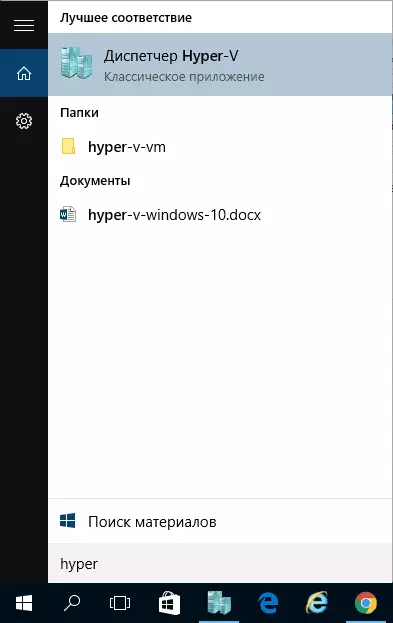
In netwurk en ynternet ynstelle foar in firtuele masine
As earste stap advisearje ik in netwurk te setten foar takomstige firtuele masines, op betingst dat jo tagong hawwe ta it ynternet fan 'e bestjoeringssystemen yn har ynstalleare. Dit wurdt ien kear dien.
Hoe it te dwaan:
- Yn 'e hyper-v-manager links yn' e list, selektearje it twadde item (namme fan jo kompjûter).
- Rjochts-klikke op it (as it "aksje" menu-item) - firtuele switchermanager.
- Yn 'e firtuele switchbehearder, selektearje "Meitsje in firtuele netwurkwiksel," Eksterne "(as jo it ynternet nedich binne) en klikje op de knop oanmeitsje.
- Yn it folgjende finster, hoecht jo yn 'e measte gefallen net wat te feroarjen (as jo gjin spesjalist binne), útsein as jo jo eigen netwurknamme kinne ynstelle en, as jo in Wi-Fi-adapter en netwurkkaart hawwe, selektearje dan de "ekstern Netwurk "Point- en netwurkbehearders dy't wurde brûkt om tagong te krijen ta it ynternet.
- Klikje op OK en wachtsje op wannear't in firtuele netwurkadapter is makke en konfigureare. Op dit stuit kin de ferbining mei it ynternet ferdwine.

Klear, jo kinne nei it meitsjen fan in firtuele masine gean en finsters ynstallearje (jo kinne ek linux ynstallearje, mar yn 'e observaasjes litte har prestaasjes in soad te wêzen, ik advisearje Virtual Box foar dizze doelen) .
It meitsjen fan in firtuele masine Hyper-V
Lykas ek, lykas yn 'e foarige stap, klikje jo direkt op jo kompjûter op' e list oan 'e linkerkant of klikje jo op' e "stap" menu-item "Selektearje" - "Virtual Machine" Create ".
Op it earste poadium sille jo de namme fan 'e takomstige firtuele masine opjaan (by jo diskresje), kinne jo ek opjaan fan' e firtuele masinesbestannen op 'e kompjûter ynstee fan' e beskikking.
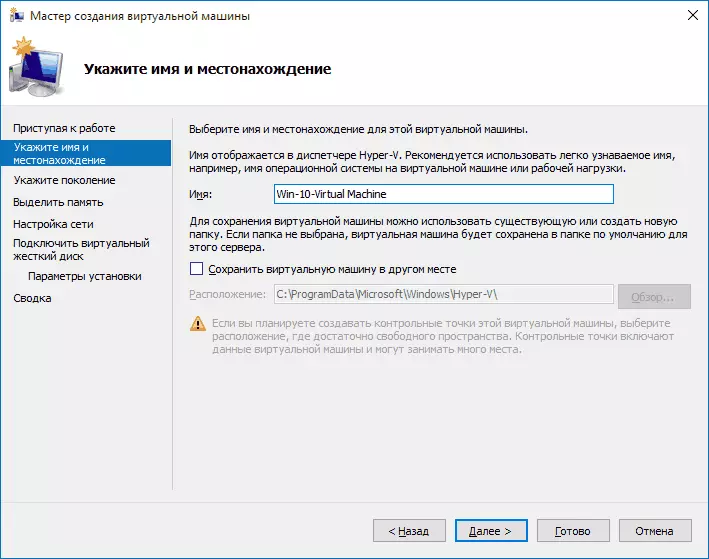
De folgjende stap lit jo in generaasje kieze foar in generaasje fan in firtuele masine (ferskynde yn Windows 10, yn 8.1 Dizze stap wie net). Lês de beskriuwing foarsichtich fan 'e twa opsjes. Yn feite is generaasje 2 in firtuele masine mei UEFI. As jo fan plan binne te eksperimintearjen mei in firtuele masine te downloaden fan ferskate ôfbyldings en ynstallaasje fan ferskate bestjoeringssystemen, ik advisearje dat hy de 1e generaasje-firtuele masines net laden binne út alle bootbylden, allinich UEFI).
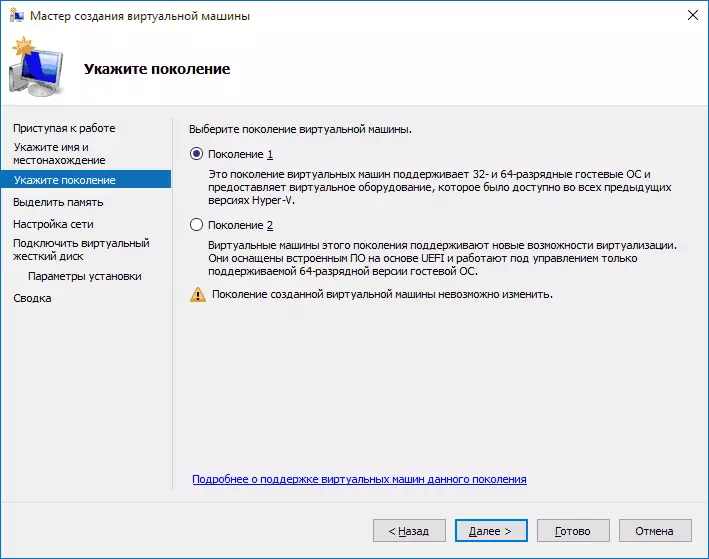
De tredde stap is om RAM te markearjen foar in firtuele masine. Brûk de grutte dy't nedich is foar it plannen om OS te ynstallearjen, en noch better yn te ynstallearjen, dat dit ûnthâld op 'e tiid fan' e operaasje fan 'e firtuele masine is net beskikber yn jo haads. Ik ferwiderje normaal de "Brûk dynamyske ûnthâld" Mark (ik hâld fan foarsisberens).
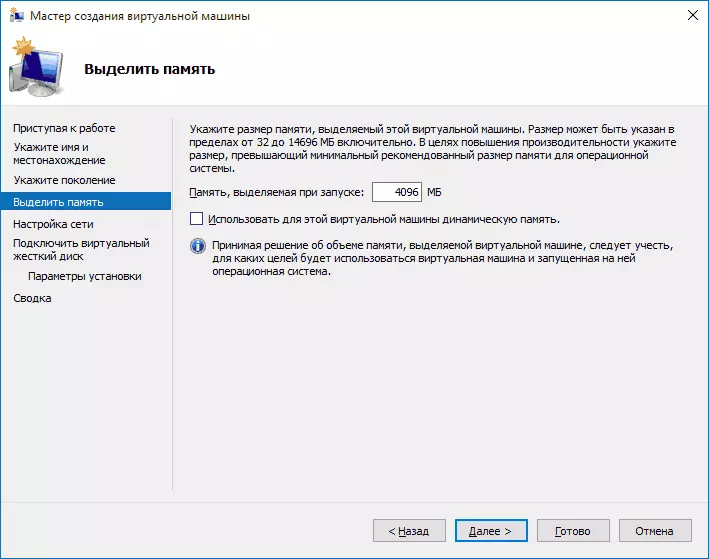
Folgjende hawwe wy in netwurkynstelling. Alles wat nedich is is om it earder oanmakke oanmakke firtuele netwurkadapter te opjaan.
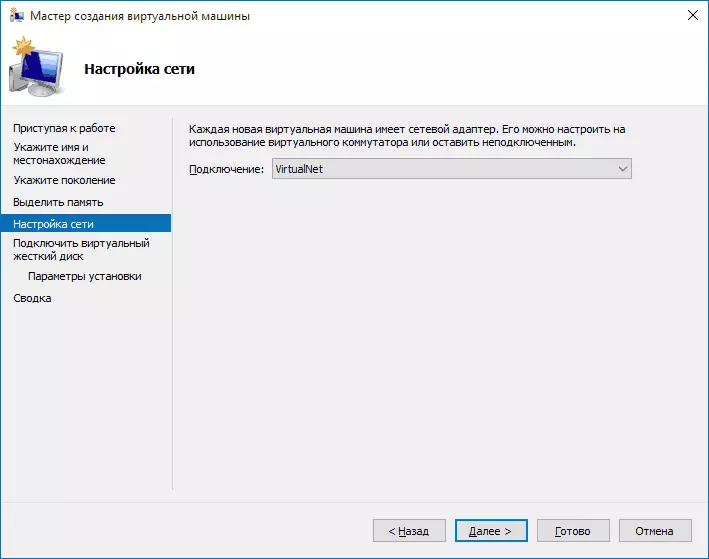
De firtuele hurde skiif is ferbûn as makke yn 'e folgjende stap. Spesifisearje it winske plak fan har lokaasje op 'e skiif, de namme fan it firtuele hurde skyfbestân, en spesifisearje ek de grutte dy't genôch sil wêze foar jo doelen.
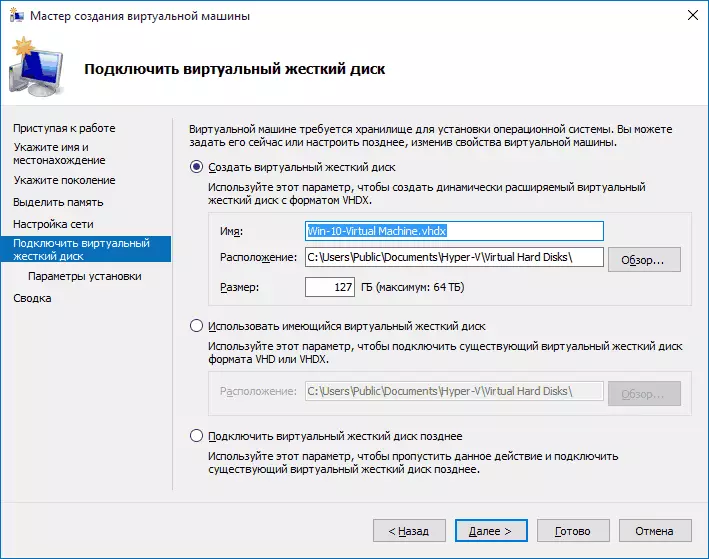
Nei it klikken op "Folgjende" kinne jo de ynstellingen fan 'e ynstallaasje ynstelle. Bygelyks, troch it ynstallearjen fan de "ynstallearje in bestjoeringssysteem fan in bootbere CD of DVD"-item, kinne jo in fysike skiif opjaan yn in stasjon as in iso ôfbyldingbestân mei in ferdieling. Yn dit gefal, as jo earst de firtuele masine ynskeakelje, sille jo starte fan dit stasjon en jo kinne it systeem fuortendaliks ynstallearje. Jo kinne dit ek yn 'e takomst dwaan.
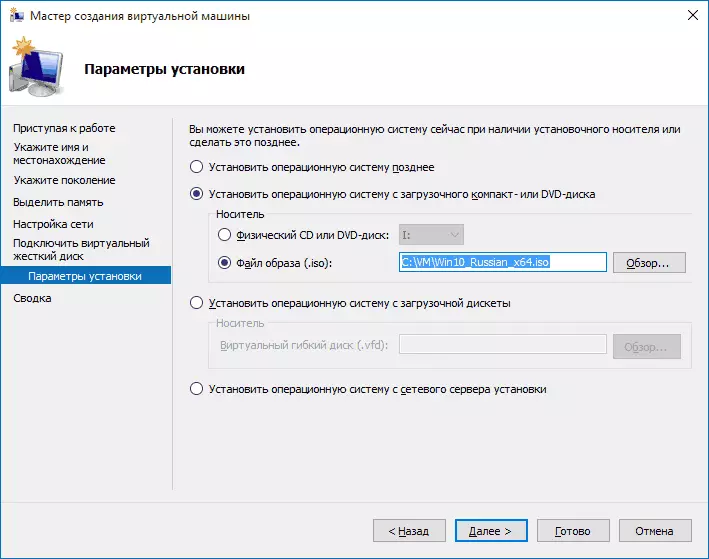
Dat is alles: jo sille wurde toand yn 'e firtuele masine, en troch op' e knop "Finish" sil it oanmakke wurde en sil ferskine yn 'e list mei firtuele masines fan' e hyper-v dispatcher.
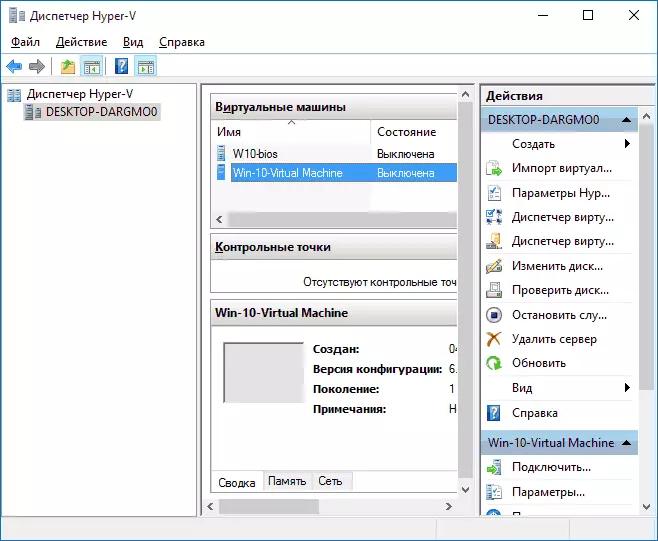
Begjin fan in firtuele masine
Om de oanmakke firtuele masine te rinnen, kinne jo it gewoan op 'e list mei de list mei de knop Hide-V-dispatcher klikke, en druk op de knop "Skeakelje" yn it ferbiningfinster.
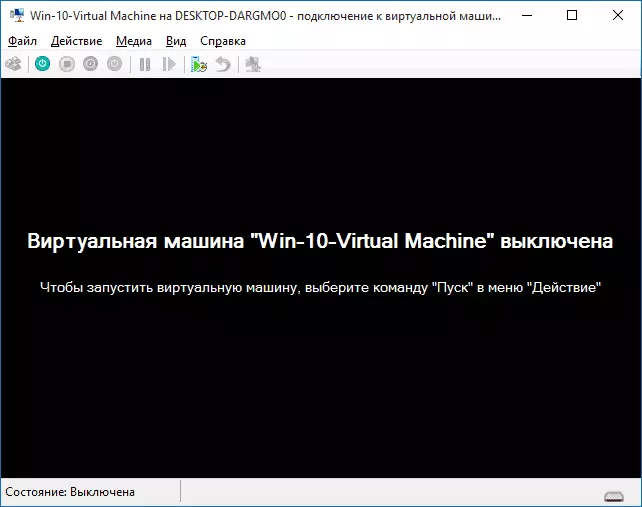
As jo it oanmeitsje, spesifisearre jo in iso-ôfbylding as in skiif as jo wolle starte, sil dit barre as jo EInst, en jo kinne ynstallearje, bygelyks, wind Windows 7 en ynstelle op in reguliere kompjûter. As jo de ôfbylding net opjaan, kinne jo dit dwaan yn it menu-item fan "Media", ferbine jo mei de firtuele masine.
Normaal nei ynstallaasje wurdt de download fan 'e firtuele masine automatysk ynstalleare út in firtuele hurde skiif. Mar, as dit net barde, kinne jo de ladingopdracht oanpasse troch te klikken op 'e list fan' e list mei de list fan 'e hyper-V-dispatcher RJOCHT troch it selektearjen fan' e "parameters" item en dan it Bios-ynstellingen item.
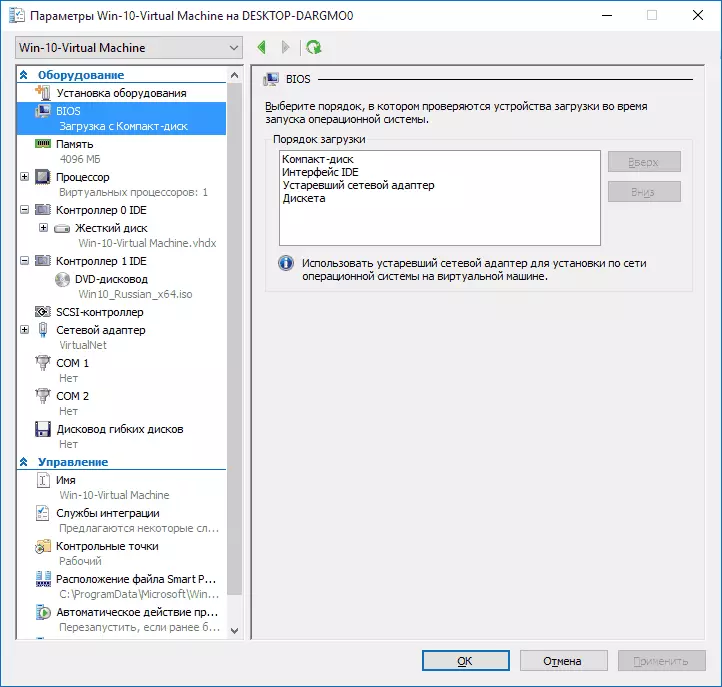
Ek yn 'e parameters kinne jo de grutte fan' e RAM, it oantal firtuele processors feroarje, in nije firtuele hurde skiif tafoegje en oare parameters fan 'e firtuele masine feroarje.
Úteinlik
Fansels is dizze ynstruksje mar in oerflakkige beskriuwing fan 'e skepping fan hyper-v firtuele masines yn Windows 10, passe alle nuânsen net. Derneist is it wurdich omtinken te jaan oan 'e mooglikheid om testpunten te meitsjen, ferbine fysike skiven yn it OS ynstalleare yn' e firtuele masine, útwreide ynstellings, ensfh.
Mar ik tink, as in earste kunde foar in novice-brûker, it is frij geskikt. Mei in protte dingen yn Hyper-V, kinne jo josels útskeakelje as jo wolle. Gelokkich is alles yn Russysk frijwat ferklearre, en as nedich is it op it ynternet op syk. En as jo ynienen fragen hawwe as eksperiminten hawwe - freegje se, dan sil ik bliid wêze om te beantwurdzjen.
